Correção – Google para Android Mostra como Offline

Enfrentando o problema do aplicativo Google offline, mesmo tendo internet no seu smartphone? Leia este guia para encontrar as correções comprovadas que funcionam!

Você tem tantas coisas para fazer que chegará um momento em que precisará da ajuda de um aplicativo. Você pode já estar usando um aplicativo de lembrete , mas se tiver muitos aplicativos no seu dispositivo Android, talvez goste da ideia de se livrar dele. Ao usar o Google Agenda, você pode usar um aplicativo para as duas coisas e liberar um espaço valioso.
O Google Agenda permite que você faça todo tipo de coisa, como definir uma meta e criar eventos. Mas você também pode usá-lo para tarefas e lembretes. Veja como você pode usar esses recursos úteis no Google Agenda e, finalmente, elimine esses aplicativos extras.
Como aproveitar ao máximo a criação de tarefas e lembretes no Google Agenda
Você pode criar uma tarefa ou lembrete clicando no menu suspenso ao lado de Criar para começar. Está no canto superior esquerdo. Mesmo se você cometer um erro e escolher a opção errada, a janela de abertura também mostrará as outras opções disponíveis.
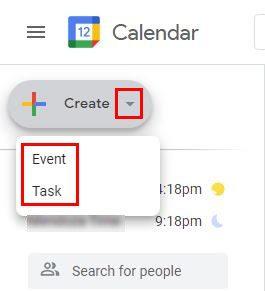
Quando a próxima janela for aberta e você escolher a opção Tarefa, poderá adicionar coisas diferentes. Por exemplo, você pode adicionar a data, hora e descrição. Na guia Lembrete, você pode adicionar itens como data, hora e se o lembrete é para o dia todo. Existe até uma opção de repetição, apenas no caso; isso é uma coisa diária, semanal, mensal, anual, todo fim de semana. Se nenhuma dessas opções for boa, clique na opção personalizada para adicionar detalhes mais específicos.
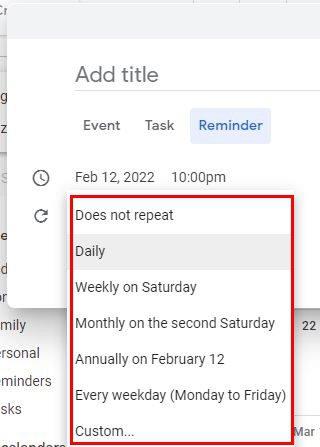
Como você já está lá, também pode criar um evento. Além das informações gerais que você precisará adicionar ao seu evento, também há a opção de tornar seu evento uma reunião Zoom .
Adicionando cor às suas tarefas ou lembretes
Para tornar suas tarefas ou lembretes visíveis, marque as caixas se estiver usando o Google Agenda em seu computador. Você os encontrará à sua esquerda. Uma vez feito isso, eles finalmente estarão visíveis para uma localização fácil. Se você quiser que eles se destaquem de todo o resto, você pode alterar as cores dos lembretes e tarefas. Você pode fazer isso clicando nos três pontos à direita.
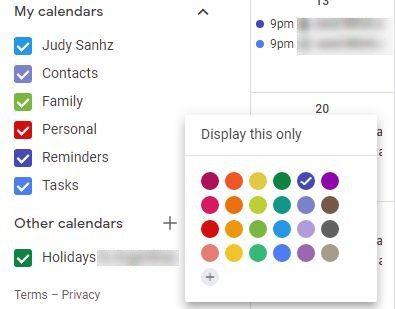
Você pode escolher entre várias cores para que seus lembretes ou tarefas sejam facilmente encontrados. Se você não vir a cor desejada, sempre poderá criar uma cor personalizada clicando no ícone de adição. Você pode usar o controle deslizante para encontrar a cor certa. Além disso, para encontrar o tom certo da cor que você escolheu, basta clicar nele.
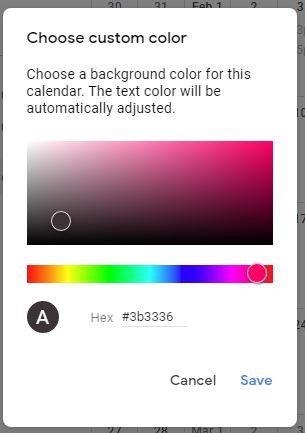
Depois de encontrar a cor que você gosta, não se esqueça de clicar no botão Salvar no canto inferior direito. Se você não quiser que o Google Agenda mostre suas tarefas ou lembretes, basta desmarcar a caixa ao lado. Para editar sua tarefa ou lembrete, basta clicar no ícone Lápis e fazer as alterações necessárias.
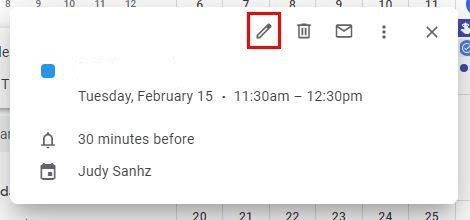
Se você não conseguir encontrar seu lembrete, por exemplo, deverá ver uma caixa com o número de lembretes que você tem. Clique nele e o Google mostrará uma lista de todos os lembretes que você tem. Coloque o cursor sobre o que você deseja apagar e clique no ícone da lixeira. Se for um lembrete recorrente, você também será perguntado se deseja apagar lembretes futuros ou apenas esse.
Android
Como você provavelmente passa mais tempo em seu smartphone, veja como você pode fazer o mesmo no aplicativo. Para criar um lembrete ou uma tarefa, toque no botão de adição no canto inferior direito.
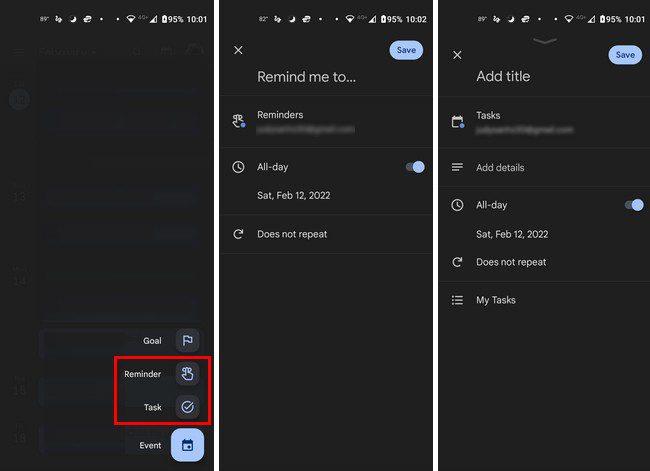
Depois disso, você adiciona as informações desejadas e não se esqueça de salvar suas alterações. Depois de criar todas as suas tarefas e lembretes, você pode torná-los visíveis tocando no menu de três linhas no canto superior esquerdo.
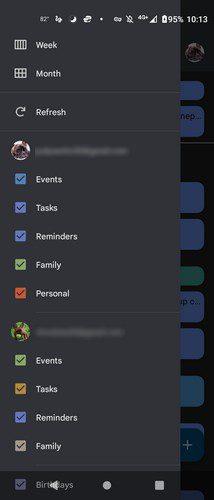
Desmarque as caixas para fazê-las desaparecer e marque-as para reaparecer. É tão fácil. Quando chegar a hora de uma tarefa ou lembrete, você verá uma notificação. Toque na opção Concluído para fazê-lo desaparecer, ou você também pode deslizar para a direita.
Apagando tarefas e lembretes
Para apagar tarefas ou lembretes de um dia específico, toque no menu suspenso na parte superior ao lado do mês. Os dias dos meses aparecerão. Toque no dia que possui o lembrete ou tarefa que deseja apagar e toque na opção Concluído na parte inferior ou na opção Excluir. Você precisará tocar nos três pontos para ver a opção de exclusão.
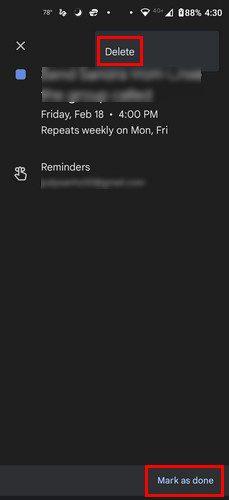
Conclusão
Por que usar outro aplicativo para lembretes e tarefas quando você pode usar o Google Agenda? É um aplicativo que você já pode usar e economizará espaço valioso no seu dispositivo Android. Você pode até mesmo codificar com cores as tarefas e lembretes para uma localização fácil no calendário. Você acha que mudará para o Google Agenda para suas tarefas e lembretes? Compartilhe seus pensamentos nos comentários abaixo. Não se esqueça de compartilhar o artigo com outras pessoas nas redes sociais.
Enfrentando o problema do aplicativo Google offline, mesmo tendo internet no seu smartphone? Leia este guia para encontrar as correções comprovadas que funcionam!
Veja como você pode alterar a qualidade de suas fotos no Google Fotos é salva. Veja como fazer a alteração para Windows e Android.
Descubra se você está perdendo recursos úteis que o Firefox tem a oferecer. Não são necessários complementos para tirar o máximo proveito do navegador.
Se você não pode seguir alguém no Facebook, isso significa que eles desativaram a opção Seguir em sua conta.
Veja como você pode criar e compartilhar um álbum colaborativo do Google Fotos e como excluir qualquer álbum que você criou.
Descubra todas as opções na hora de pesquisar seus arquivos. Aqui estão algumas dicas úteis para experimentar no Google Drive.
Veja como é fácil transformar seus dados do LinkedIn em um excelente currículo para candidaturas a empregos. Veja como baixar currículos de outros usuários também.
Se você quiser adicionar uma postagem anônima a um grupo do Facebook, vá para a guia Discussão, selecione Postagem anônima e, em seguida, Criar postagem anônima.
Se o YouTube TV disser que você está fora da sua área de residência, ative as permissões de localização e verifique sua localização em seu dispositivo móvel.
Veja como você pode se manter seguro no Twitter e manter suas informações privadas de aplicativos de terceiros. Veja como fazer o Twitter parar de seguir você.
Veja como você pode adicionar uma marca d'água a todas as suas imagens usando sites online gratuitos com a opção de atualizar para o pro.
Mantenha sua conta do Facebook segura alterando a senha para uma senha forte. Aqui estão os passos a seguir.
Amigos próximos são pessoas com quem você deseja compartilhar tudo. Por outro lado, conhecidos são pessoas com quem você pode querer compartilhar menos.
Para criar eventos recorrentes no Facebook, acesse sua Página e clique em Eventos. Em seguida, adicione um novo evento e clique no botão Recurring Event.
Se você não tem certeza de quais impressões, alcance e engajamento estão no Facebook, continue lendo para descobrir. Veja esta explicação fácil.
Descubra os detalhes sobre como o Google sabe se uma empresa está ocupada. Aqui estão os detalhes que você pode não conhecer.
Se você desativou as pesquisas de tendências no Chrome, mas elas ainda aparecem, bloqueie os cookies de pesquisa, limpe o cache e atualize o Chrome.
Você deseja ajudar a manter sua conta segura alterando a senha da sua conta do PayPal. Aqui estão os passos a seguir.
Veja qual segurança seguir para evitar ser vítima de um golpe online. Descubra as dicas fáceis de seguir para todos os usuários.
Quer dar um novo começo ao seu perfil do Twitch? Veja como alterar o nome de usuário e o nome de exibição do Twitch com facilidade.
Descubra como alterar o plano de fundo no Microsoft Teams para tornar suas videoconferências mais envolventes e personalizadas.
Não consigo acessar o ChatGPT devido a problemas de login? Aqui estão todos os motivos pelos quais isso acontece, juntamente com 8 maneiras de consertar o login do ChatGPT que não funciona.
Você experimenta picos altos de ping e latência no Valorant? Confira nosso guia e descubra como corrigir problemas de ping alto e atraso no Valorant.
Deseja manter seu aplicativo do YouTube bloqueado e evitar olhares curiosos? Leia isto para saber como colocar uma senha no aplicativo do YouTube.
Descubra como bloquear e desbloquear contatos no Microsoft Teams e explore alternativas para um ambiente de trabalho mais limpo.
Você pode facilmente impedir que alguém entre em contato com você no Messenger. Leia nosso guia dedicado para saber mais sobre as implicações de restringir qualquer contato no Facebook.
Aprenda como cortar sua imagem em formatos incríveis no Canva, incluindo círculo, coração e muito mais. Veja o passo a passo para mobile e desktop.
Obtendo o erro “Ação bloqueada no Instagram”? Consulte este guia passo a passo para remover esta ação foi bloqueada no Instagram usando alguns truques simples!
Descubra como verificar quem viu seus vídeos no Facebook Live e explore as métricas de desempenho com dicas valiosas e atualizadas.



























